Atualizado 2024 abril: Pare de receber mensagens de erro e deixe seu sistema mais lento com nossa ferramenta de otimização. Adquira agora em este link
- Baixe e instale a ferramenta de reparo aqui.
- Deixe-o escanear seu computador.
- A ferramenta irá então consertar seu computador.

A mensagem de erro “Violação detectada pelo verificador de driver” é um problema comum de BSOD (Tela Azul da Morte) que pode levar a horas de congelamento na inicialização. Alguns usuários também relataram que esse erro BSOD ocorre em ciclos em seus dispositivos. A boa notícia é que esse problema pode ser facilmente resolvido executando algumas soluções alternativas e fazendo algumas alterações nas configurações do sistema.
Neste artigo, você aprenderá tudo o que precisa saber sobre o que é um erro de validação de driver, o que o causa e como superar esse obstáculo BSOD e colocar seu dispositivo em funcionamento novamente.
O que causa a mensagem de erro "Erro de verificação de driver" no Windows 10?

- Verificação do motorista: Algumas configurações de verificação de driver podem ter sido configuradas incorretamente ou corrompidas, então você recebe uma mensagem win23kFull de Violação Detectada do Driver Verifier ao tentar fazer login na sua conta.
- Software desatualizado: Alguns programas em seu computador podem estar desatualizados, portanto, o sistema operacional não pode detectar corretamente todos os drivers associados a eles.
- Antivírus: O software antivírus instalado em seu computador pode impedir que alguns componentes do driver sejam verificados, fazendo com que a mensagem “Violação detectada pelo verificador de driver” apareça na inicialização.
- Arquivos de sistema malformados: Alguns arquivos de sistema em seu computador podem estar corrompidos ou configurados incorretamente, resultando em uma mensagem de erro ao tentar fazer logon.
- Dispositivos de armazenamento danificados: Os dispositivos de armazenamento que armazenam todas as informações do sistema operacional, arquivos e aplicativos podem estar com defeito, resultando em setores defeituosos ou corrompidos.
- Programas maliciosos: O malware pode ter sido instalado em seu computador sem o seu conhecimento, o que também pode interromper determinados arquivos e drivers do sistema e impedir que sejam verificados corretamente, o que, por sua vez, pode causar um erro de “Violação detectada pelo verificador de driver”.
- GPU com overclock: Alguns jogadores ou mineradores tentam fazer overclock em sua GPU para obter mais energia, mas isso faz com que a GPU superaqueça um pouco.
- Arquivos indesejados: Arquivos indesejados armazenados nas pastas temporárias do seu computador podem causar esse problema, impedindo que determinados serviços ou aplicativos funcionem corretamente.
Como faço para corrigir a mensagem "A verificação do driver detectou uma violação" no Windows 10?
Atualização de abril de 2024:
Agora você pode evitar problemas com o PC usando esta ferramenta, como protegê-lo contra perda de arquivos e malware. Além disso, é uma ótima maneira de otimizar seu computador para obter o máximo desempenho. O programa corrige erros comuns que podem ocorrer em sistemas Windows com facilidade - sem necessidade de horas de solução de problemas quando você tem a solução perfeita ao seu alcance:
- Passo 1: Baixar Ferramenta de Reparo e Otimização de PC (Windows 10, 8, 7, XP e Vista - Certificado Microsoft Gold).
- Passo 2: clique em “Iniciar digitalização”Para localizar os problemas do registro do Windows que podem estar causando problemas no PC.
- Passo 3: clique em “Reparar tudo”Para corrigir todos os problemas.
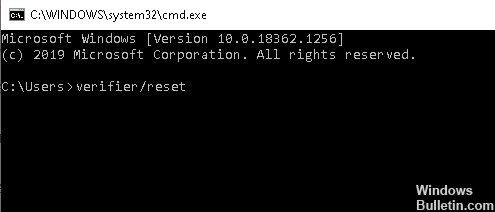
Desativar validação de driver
- Enquanto estiver na tela de erro, pressione Shift + F10 para abrir uma janela de prompt de comando.
- Digite verificar e pressione Enter.
- Quando a janela Gerenciador de verificação de driver for aberta, ative a opção Excluir configurações existentes e clique em Concluir para salvar suas alterações.
- Reinicie o computador e verifique se o erro foi corrigido.
Redefinindo o verificador de driver
- Se você estiver na tela de erro, pressione Shift mais F10 para abrir uma janela de linha de comando.
- Digite verificador/redefinir e pressione Enter.
- Reinicie o computador.
Redefinindo as configurações do Windows
- Reinicie seu computador a partir da mídia de instalação do Windows 10 que você criou.
- Em seguida, siga as instruções na tela para abrir o ambiente de recuperação do Windows.
- Em seguida, clique em Restaurar computador -> Solução de problemas -> Redefinir este PC -> Excluir tudo.
- Selecione apenas a unidade onde o Windows está instalado -> Excluir apenas meus arquivos e clique em Redefinir para continuar.
- Em seguida, aguarde pacientemente a conclusão do processo de redefinição.
Editando o Registro do Windows
- Pressione a tecla Shift e F10, que abrirá uma janela de linha de comando preta.
- Digite Regedit na tela e pressione Enter.
- Quando a janela de registro aparecer, prossiga passo a passo para os seguintes locais usando o menu à esquerda.
HKEY_LOCAL_MACHINE
SISTEMA
Configuração
Status
Conclusão Infantil - No lado direito da janela, localize o arquivo setup.exe e clique duas vezes nele.
- Na janela pop-up, defina os dados do valor como 3.
- Em seguida, clique em OK para salvar suas alterações e sair do registro.
Dica do especialista: Esta ferramenta de reparo verifica os repositórios e substitui arquivos corrompidos ou ausentes se nenhum desses métodos funcionar. Funciona bem na maioria dos casos em que o problema é devido à corrupção do sistema. Essa ferramenta também otimizará seu sistema para maximizar o desempenho. Pode ser baixado por Clicando aqui
Perguntas Frequentes
Como soluciono uma violação detectada pelo verificador de driver?
- Mantenha o Windows 10 atualizado.
- Reverta para uma versão mais antiga dos drivers da Nvidia.
- Use um patch BSoD de terceiros.
- Atualize seus drivers.
- Execute uma subcalibração da placa de vídeo.
- Redefina as configurações do Windows 10.
- Verifique seu hardware.
- Redefina a verificação do driver.
Por que a mensagem “O Verificador de Driver detectou uma violação” aparece no Windows 10?
É possível que algumas configurações de verificação de driver tenham sido configuradas incorretamente ou corrompidas, então você recebe a mensagem Win23kFull de violação do verificador de driver ao tentar fazer login na sua conta. Também é possível que alguns programas em seu computador estejam desatualizados, de modo que o sistema operacional não consiga detectar corretamente todos os drivers associados a eles.
Como faço para redefinir o Windows?
- Reinicie seu computador a partir da mídia de instalação do Windows 10 criada.
- Em seguida, siga as instruções na tela para abrir o ambiente de recuperação do Windows.
- Em seguida, clique em Restaurar computador - Solução de problemas - Redefinir este PC - Excluir tudo.
- Selecione apenas a unidade em que o Windows está instalado - Exclua apenas meus arquivos e clique em Redefinir para continuar.
- Em seguida, aguarde pacientemente a conclusão do processo de redefinição.


